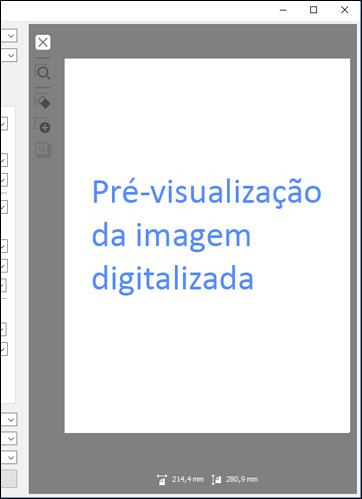O Epson Scan 2 oferece acesso a funções básicas e avançadas de digitalização. Você pode digitalizar o seu documento e salvar a imagem digitalizada em vários formatos de arquivo na pasta Documentos ou Meus documentos no seu sistema operacional, ou abri-la no seu programa de digitalização. Você pode pré-visualizar a imagem digitalizada e selecionar ou modificar as configurações conforme necessário.